怎么让电脑自动锁屏 win10怎么设置自动锁屏时间
更新时间:2024-08-10 16:05:31作者:yang
在日常使用电脑的过程中,我们经常会遇到需要离开一段时间却又不想让他人偷看屏幕的情况,这时候设置电脑自动锁屏就显得尤为重要了。在Win10系统中,设置自动锁屏时间非常简单,只需要按照一定的步骤进行设置即可实现。通过设置自动锁屏时间,不仅可以保护个人隐私安全,还可以有效节省电脑的能源消耗,是一项十分实用的功能。接下来让我们一起了解一下如何在Win10系统中设置自动锁屏时间吧!
具体步骤:
1.点击win10任务栏上方的搜索图标,如下图所示:
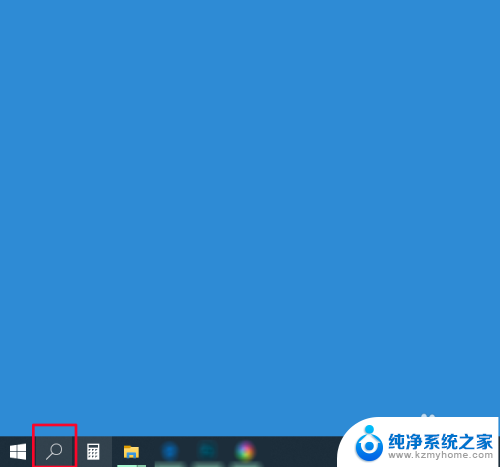
2.然后在搜索对话框中输入“屏幕保护程序”,然后点击“打开”选项,如下图所示:
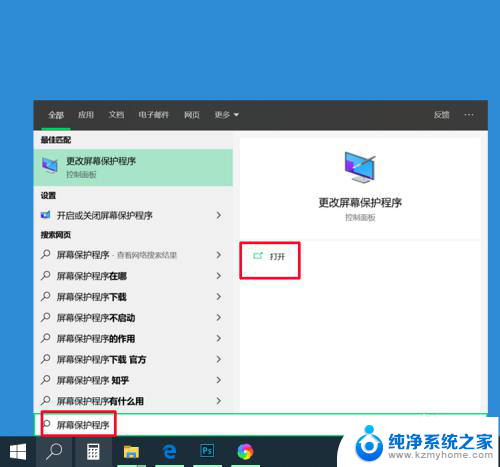
3.打开之后进入到“屏幕保护程序设置”界面,如下图所示:
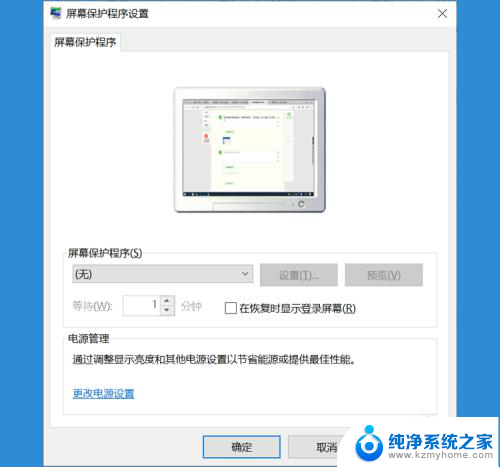
4.点击屏幕保护程序下拉菜单,选择喜欢的方式,如下图所示:
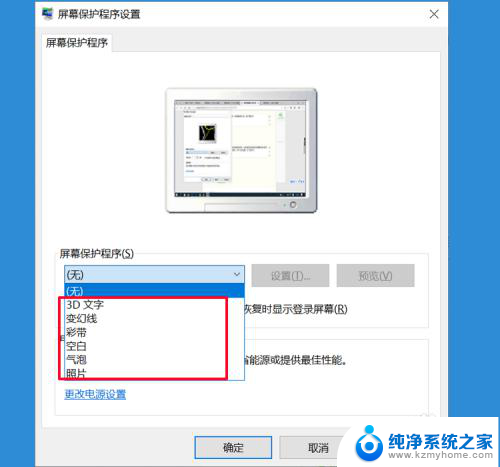
5.然后根据自己的需要设置自动锁屏的时间,可选择性勾选是否在恢复时显示登录屏幕。设置之后点击应用-确定,即可完成设置,如下图所示:
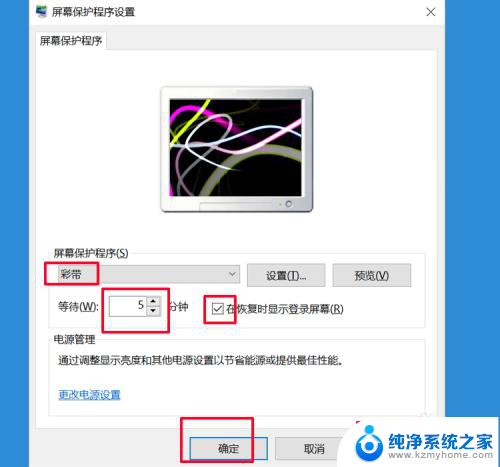
以上是关于如何自动锁定计算机屏幕的全部内容,如果您还不清楚,可以按照小编的方法进行操作,希望对大家有所帮助。
怎么让电脑自动锁屏 win10怎么设置自动锁屏时间相关教程
- win10怎么设置电脑锁屏时间 win10自动锁屏在哪里设置
- 电脑黑屏自动锁屏怎么设置 win10怎么设置自动锁屏
- 怎么设置电脑屏幕自动锁屏 win10如何设置自动锁屏
- 电脑屏幕自动锁屏怎么设置 win10自动锁屏在哪里设置
- 怎么取消锁屏时间 win10怎样取消电脑休眠时的自动锁屏
- window锁屏时间 Win10电脑如何设置自动锁屏间隔
- 电脑怎么弄自动锁屏 win10自动锁屏在哪里设置
- windows设置锁屏 win10怎么设置电脑自动锁屏
- 屏幕黑屏显示时间怎么设置 win10电脑如何设置自动黑屏时间
- win10不自动锁屏 win10怎样停止电脑自动锁屏
- 电脑右下角的图标怎么显示出来 如何让win10所有图标都显示在任务栏右下角
- win10自动更新导致蓝屏 Win10正式版自动更新失败蓝屏怎么解决
- 笔记本蓝牙连接电视后如何投屏 win10笔记本无线投屏到电视怎么设置
- 怎样去除win10开机密码 win10开机密码怎么取消
- win10关闭windows防火墙 Win10系统关闭防火墙步骤
- 微软浏览器闪退 Win10Edge浏览器打开闪退怎么解决
win10系统教程推荐
- 1 笔记本蓝牙连接电视后如何投屏 win10笔记本无线投屏到电视怎么设置
- 2 win10关闭windows防火墙 Win10系统关闭防火墙步骤
- 3 win10开机图标变大了 win10电脑重启图标变大解决技巧
- 4 电脑重置后windows怎么激活 win10系统重置后激活方法
- 5 怎么开电脑麦克风权限 win10麦克风权限在哪里可以找到
- 6 windows 10开机动画 Windows10开机动画设置方法
- 7 输入法微软拼音怎么调 win10电脑微软拼音输入法怎么调整
- 8 win10没有ppt怎么办 win10右键新建中没有PPT选项怎么添加
- 9 笔记本硬盘损坏是否会导致蓝屏 Win10系统DRIVER POWER STATE FAILURE蓝屏怎么处理
- 10 win10老是提醒激活 Win10系统总提醒需要激活怎么解决